
При использовании компьютера как средства для просмотра видеофайлов он, зачастую, способен заменить домашний кинотеатр. Но что же делать, если любимый фильм, который вы с трудом нашли в интернете, ваш компьютер воспроизводить отказывается и почему так происходит? Как быть, если вместо просмотра видеоролика мы наблюдаем лишь сообщение об ошибке, или слышим только звуковую дорожку? Давайте попытаемся разобраться с этими проблемами вместе.
Проблемы с воспроизведением видеофайлов на компьютере возникают по причине того, что форматов хранения видео – достаточно большое количество. Кроме распространенных контейнеров ASF, AVI, MOV (QT), MPG, MKV, OGG, существует и множество менее популярных.
Продвинутые пользователи, научившиеся различать типы видео по расширению, могут мне возразить – их компьютер отлично воспроизводит файлы в AVI формате, проверено, а вот именно нужный – отказывается показывать наотрез. Но дело, собственно в том, что кроме различия видео-контейнеров (которые сами по себе разнообразны), существует еще масса кодеков, в формате которых и хранится то или иное видеоизображение.
Как посмотреть фильм или видео в браузере ТВ бокса
Подсказка: ‘Кодек’ (от английского ‘Codec’ – coder/decoder) – программа, обеспечивающая кодирование (или декодирование) того или иного сигнала. В нашем случае – видеосигнала. Обеспечивает сжатие изначального потока данных до приемлемых для передачи и хранения размеров.
Таким образом, видеоизображение в знакомых нам файлах AVI или MKV может быть закодировано с применением кодеков Xvid, DivX, H.261, H.263, H. 264, MPEG-1,MPEG-2 или, вполне вероятно, других. А стало быть, для просмотра видео нам необходимо обеспечить систему необходимыми программами декодирования изображения.
1. Стандартный видеопроигрыватель.

Для того, чтобы проигрыватель Windows Media перестал выдавать подобную ошибку на ПК при открытии видео, нужно установить в систему необходимый для конкретного видеофайла кодек. Для пользователей, которые не имеют желания глубоко вникать в суть проблемы, существуют глобальные решения – пакеты наиболее популярных кодеков.
Самый популярный подобный пакет – K-Lite Mega Codec Pack, его можно легко найти при помощи поисковика. Пакет распространяется бесплатно и позволяет обеспечить вашу систему максимальным разнообразием кодеков.
Скачав пакет, запустите его установку:
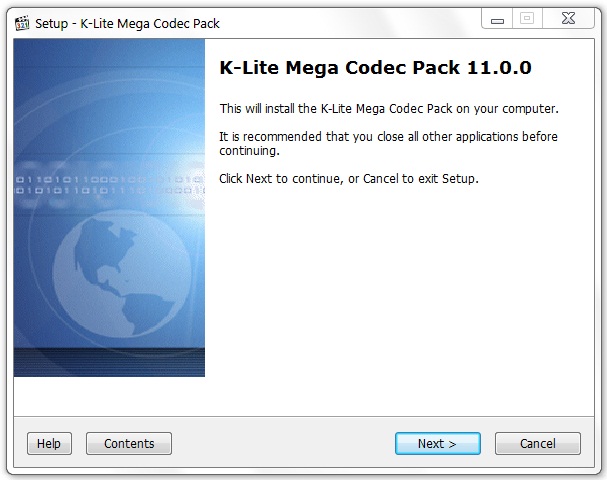
Не воспроизводится видео на компьютере, или в видео только звук
пусть вас не пугает тот факт, что установка производится на английском, просто жмите ‘Next’ и программа сделает все за вас. Если не уверены в том, нужен ли вам тот или иной кодек, оставьте стандартный профиль, не стоит ничего изменять:
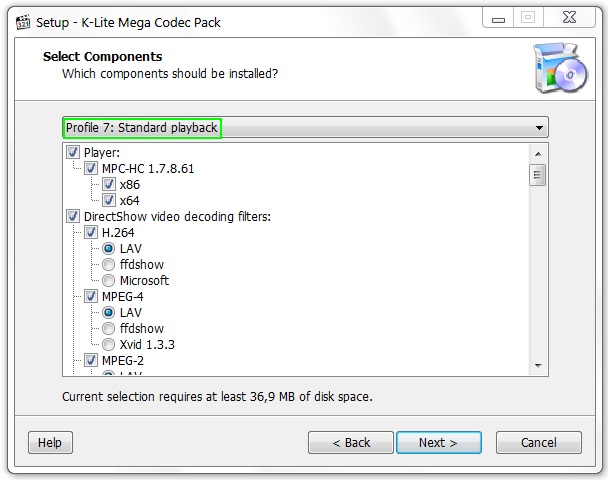
После установки пакета перезагрузите компьютер и убедитесь, в том, что видеофайлы стали воспроизводиться. У меня, например, сразу же заработали контейнер MKV и флеш-видео FLV.
К сожалению, не все проблемы со стандартным проигрывателем Windows Media на этом заканчиваются. В связи с тем, что у него имеются ограничения в поддерживаемых форматах, которые сложно обойти, многие пользователи предпочитают сторонние проигрыватели.
2. Использование сторонних медиа-проигрывателей.
В принципе, вообще неплохо иметь какой-нибудь проигрыватель кроме стандартного, запуская на проигрывание файлы через меню “открыть с помощью”, тем самым увеличивая шансы на успех.
Быть может, вы уже заметили, что при установке пакета кодеков K-Lite Mega Codec Pack у вас появился и проигрыватель, установившийся вместе с ним – Media Player Classic.
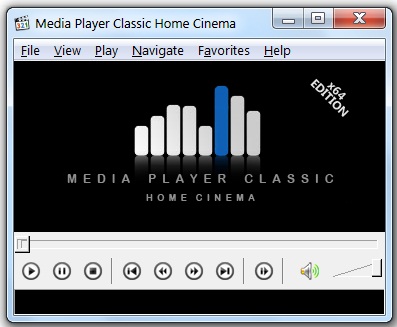
Распространяемый также бесплатно, этот проигрыватель отлично справляется с воспроизведением различных стандартов видеофайлов, а одним из его достоинств является умение воспроизводить поврежденные или недокачанные файлы.
Программа VLC Media Player является универсальным плеером, поддерживающим разнообразие форматов от распространенных, до специфических, использующихся в мобильных устройствах и интернете, самостоятельно поддерживающим воспроизведение FLV, TS и потокового видео (IP-TV). Этот плеер распространяется по лицензии GNU и бесплатен для обычного пользователя.
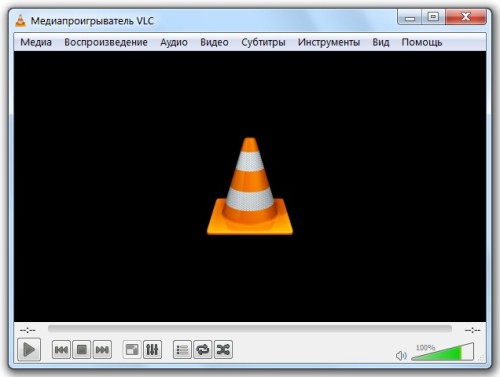
Кроме того, можно использовать проигрыватель, не зависящий от встроенных в систему кодеков, умеющий самостоятельно воспроизводить распространенные форматы видеоизображений, так как имеет встроенные декодеры – KMPlayer.
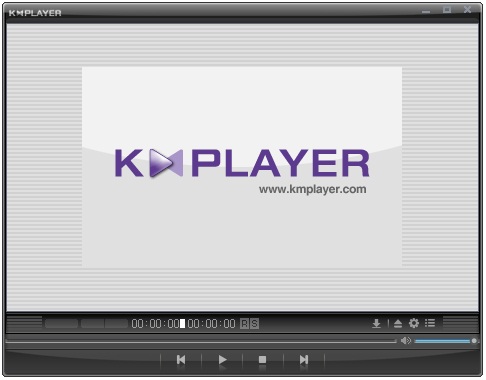
Использование данного видеоплеера, возможно, избавит вас от необходимости установки каких-либо кодеков или их пакетов, тем более, что излишнее засорение системы кодеками тоже может привести к проблемам.
Указанные проигрыватели постоянно обновляются, свежие версии учитывают появление новых, ранее не применявшихся форматов и обеспечивают нормальное их воспроизведение.
3. Конфликт кодеков в системе.
Чрезмерное увлечение установкой различных кодеков может привести к обратному эффекту, и видео вы не сможете смотреть уже по этой причине. Мало того, что некоторые кодеки страдают несовместимостью версий и при установке не заменяют одна другую, так еще и существуют кодеки для одних и тех же форматов, изготовленные различными производителями. Как же быть?
Для начала стоит удалить из системы все установленные пакеты кодеков. Для этого через “Панель управления” откройте “Удаление программы”, найдите установленные пакеты кодеков и удалите их, нажимая правой кнопкой мыши на их названии.
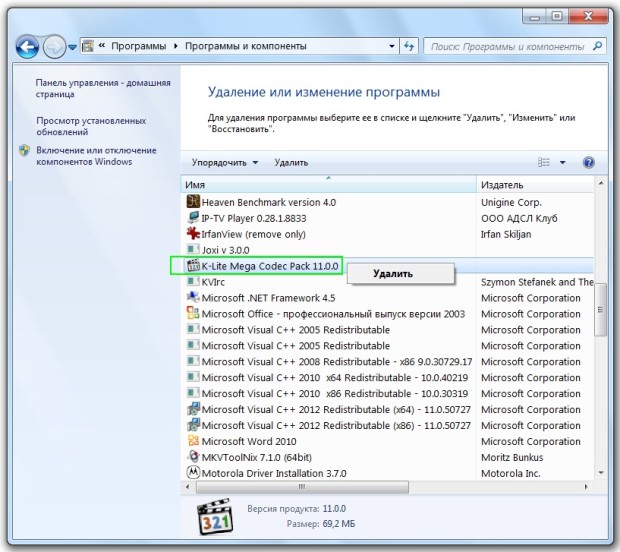
После перезагрузки компьютера выберите единственный, наиболее полный пакет кодеков и установите его. Еще одна перезагрузка компьютера, и вы сможете понять, устранили ли вы проблемы.
К сожалению, кодеки могут оставаться в системе и после удаления пакетов. И если вы не знаете, как удалить их из реестра, это может привести к переустановке операционной системы – иначе вы не распутаете проблемный клубок.
4. Отсутствие драйверов видеокарты.
Еще одной, немаловажной проблемой почему видео не хочет работать, является наличие установленных в системе драйверов к видеокарте. Функции, используемые кодеками для воспроизведения изображения, отличаются от стандартного вывода на экран окон рабочего стола и вы просто можете не замечать проблем, пока не столкнетесь с ними при воспроизведении видео.
Для того, чтобы убедиться в наличии драйверов, откройте “Диспетчер устройств” и удостоверьтесь, что в разделе “Видеоадаптеры” отображается название вашей видеокарты, а не “Стандартный видеоадаптер” и около названия нет знаков “?”, сигнализирующих о проблемах в работе ее драйвера.
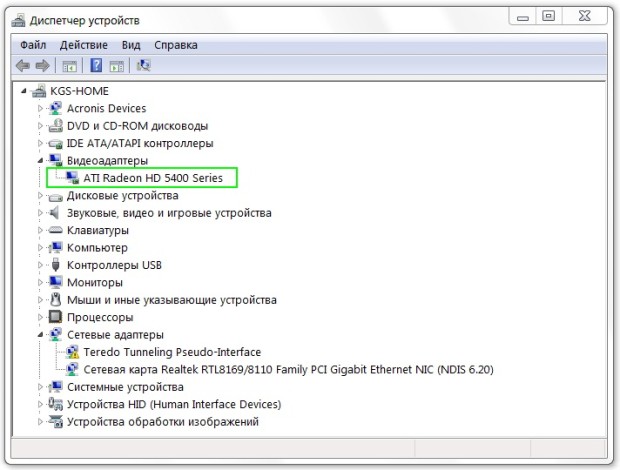
Если это не так, найдите диск с драйверами, или зайдите на сайт производителя и скачайте самые свежие драйвера для вашей видеокарты. После их установки все возможные проблемы с воспроизведением видеофайлов на вашем компьютере должны закончиться.
Источник: www.recoverymaster.ru
Не воспроизводится видео на Андроиде: причины, что делать пользователю
На планшетах и телефона с ОС Android часто бывает, что не воспроизводится видео. Проблема встречается при просмотре записей онлайн и с внутренней памяти аппарата. Пользователи сталкиваются с такими случаями: сразу после записи на камеру файла нет в галерее или при воспроизведении на дисплее ничего не отображается, но звук есть.

Современные устройства с операционной системой Андроид способны читать практически все форматы медиа. К примеру, смартфон теперь воспроизводит флэш без установки дополнительного программного обеспечения (плагинов, плееров). Бывает, сторонняя программа, работающей на фоне, мешает проигрывателю.
Воспроизведение видео онлайн
Первостепенная проблема, с которой сталкиваются многие пользователи – это отсутствие Flash плеера, который требуется для корректного воспроизведения видео в режиме онлайн. Но стоит отметить, что поддержка Flash как отдельного компонента была использована до версии 4.0 – 4.4, после чего технология по умолчанию используется во всех основных браузерах. Собственно, отсюда и решение проблемы:
Для версии Android до 4.4
Вам необходимо установить Flash плеер на свое устройство. На данный момент поддержки этого компонента в Google Play нет, поэтому придется загружать и устанавливать со сторонних источников. Например, можно использовать сайт trashbox. Только обязательно проверяйте файлы на наличие вирусов, иначе можете попросту заразить систему и в итоге получите массу негативных эмоций. Для инсталляции стороннего приложения вам необходимо будет разрешить установку из сторонних источников.
Как только установите, проверьте работоспособность видео на нескольких сайтах. Иногда просто проблема не в вашем смартфоне, а в сайте, с которого осуществляется воспроизведение материала.

Для версии Android 5.0 и 5.1
Если у вас смартфон версии 5.0 или 5.1, то здесь проблема может быть в другом. Дело в том, что именно в этой версии был обновлен встроенный в операционной системе проигрыватель. И если раньше был AwesomePlayer, то здесь уже поставили NuPlayer, вот только работает он не стабильно, так как по умолчанию не активирован. Решается это все при помощи режима разработчика:
- Вам необходимо на вашем устройстве активировать режим разработчика;
- Далее заходите в «Настройки» и в списке находите пункт «Параметры разработчика»;
- Теперь кликните по вкладке «Медиа» и найдите «NuPlayer». Вам нужно включить его, чтобы корректно воспроизводилось видео;
- Перезагружаете смартфон и снова заходите в браузер, чтобы проверить работоспособность видеороликов в интернете.
Для версий Android 6,7,8 и выше
Вам необходимо установить браузер на свой смартфон, в котором уже есть поддержка Flash среди стандартных опций. В качестве примеров подойдут такие варианты, как: Opera, Google Chrome, UC Browser и другие. На самом деле браузеров для Андроида реально много, и большая часть из них предоставляет большой набор опций и возможностей для своих пользователей.
Как только браузер будет установлен, еще раз перейдите по ссылке, где не воспроизводилось видео и попробуйте снова. Скорее всего, проблема сразу же разрешится. Также рекомендуем вам попробовать посмотреть другой ролик на другом сайте, чтобы точно понять, действительно ли была проблема в отсутствии Flash-плеера или же просто на указанном ресурсе есть свои трудности с воспроизведением файлов.
Модификаторы отображения на экране
Чаще всего эта проблема сопровождается черным экраном при воспроизведении ролика, но при этом звук вы слышите. Если у вас подобные симптомы, скорее всего, данный пункт как раз для вас. Причем воспроизведение видео, как правило, некорректное не только в режиме онлайн, но и с памяти вашего телефона.
К модификаторам отображения на экране относятся различные корректировки и настройки, связанные с изменением цветов (теплый, холодный), цветокоррекция, наложения, программы-фильтры синего цвета (они могут быть как в самой прошивке, например, после обновления, так и устанавливаться с отдельными приложениями).
Вспомните, какие действия вы осуществляли в последний раз и устанавливали ли какие-либо программы, вносящие изменения в подобные пункты, как описаны выше. Если нет, то вам необходимо будет проверить еще один раздел на своем устройстве:
- Зайдите в «Настройки» и кликните по вкладке «Специальные возможности»;

- Здесь вам необходимо найти пункт «Инверсия цветов» и отключить ее. Если включена «Коррекция цвета», то тоже советуем отключить ее;

- Далее перезагрузите устройство и проверьте корректность воспроизведения. Если проблема была действительно в модификаторах, то она будет устранена после изменения этого пункта.
Если же вы действительно устанавливали программы, связанные с модификаторами, изменением цветопередачи и прочими параметрами, рекомендуем удалить их и проверить, работает ли сейчас воспроизведение видео корректно или нет.
Родительский контроль
Иногда видео не воспроизводится из-за проблем не с устройством и не с прошивкой, а в самих настройках, которые были установлены пользователем. В операционной системе Андроид предусмотрен так называемый «Родительский контроль», позволяющий блокировать доступ к определенным разделам, приложениям, сайтам. Причем его можно активировать как в Google Play, так и в отдельных параметрах операционной системы. Также существуют отдельные приложения для полного контроля.
Если вы недавно устанавливали такую программу или осуществляли какие-либо настройки в Android, связанные с родительским контролем, рекомендуем отключить их или вовсе сбросить. Иногда пользователи просто устанавливают программы подобного типа и оставляют «все как есть», хотя по умолчанию приложение может блокировать большую часть опций на смартфоне, в том числе и нормальные сайты с сервисами.
Блокировщики
Для блокировки рекламы многие владельцы смартфонов устанавливают сторонние программы и приложения, позволяющие отключить большую часть баннеров на сайтах и различных веб-страницах, например, Adblocker или Adguard и им подобные. Но зачастую блокируется и доступ к видеороликам или материал воспроизводится с сайта некорректно.
Возникает это, как правило, из-за того, что на сайте, с которого вы осуществляете просмотр, по умолчанию встроена реклама, а воспроизведение видео начинается только после ее просмотра. Так как рекламный ролик не просмотрен, то и видео вы не можете просмотреть. Это как один из примеров, хотя их может быть много. Все что мы можем вам посоветовать в данном пункте – это на время отключить блокировку рекламы и проверить корректность воспроизведения роликов в интернете.
Также во многих подобных приложениях и инструментах есть свои настройки, позволяющие на определенных сайтах отключать блокировку, но при этом сама программа будет всегда активна.
Проблемы с сервером или сайтом
При просмотре видео в интернете, нельзя точно сказать, где лежит исходный файл. Многие сайты просто копируют ссылку на материал через свои встроенные плееры или осуществляют переадресацию. Так как до конечного файла происходит еще несколько сетевых соединений и переадресаций, могут возникать многочисленные сбои при воспроизведении. Примерно тоже самое может быть в том случае, если искомый видеоролик не доступен с корневого сервера.

В данном случае вам нужно попробовать найти видео на другом сайте и проверить, будет ли оно воспроизводиться в режиме онлайн или нет. Помните, что лучше проверять через несколько браузеров, так как у каждого сайта свой владелец, и оптимизированы они по-разному.
Ошибки на сайтах
Читай также: Как обрезать большое видео онлайн? Простые инструкции в картинках

Нередко бывает так, что невозможно воспроизвести медиафайл на андроид
В случае просмотра видеозаписей онлайн с телефона в приложении ВКонтакте ошибка возникает по следующим причинам:
1Видеоролик ВКонтакте только что загружен и не прошел обработку. В таком случае следует подождать десять-пятнадцать минут.
2Также эта неполадка может возникнуть из-за лагов на сайте. Тогда обновите страницу или попробуйте закрыть программу.
3Ролик может воспроизводиться рывками по причине плохого интернет-соединения.
4Нередко бывает так, что загруженный контент невозможно посмотреть с мобильного телефона. В таком случае следует попробовать поискать файл в другом варианте.
Видеозапись на Ютуб со смартфона плохо воспроизводятся по аналогичным причинам. Так, ролик на YouTube может не проигрываться, если не загружена новая версия дополнения.
В таком случае рекомендуется загрузить программу TubeMate, которая помогает не только легко просматривать выбранное содержимое, но и загружать медиафайл в необходимом варианте, в том числе mp3 и хорошем качестве.
Тогда вопроса, почему на андроиде не показывает видео, больше не будет.

Нередко бывает так, что контент не воспроизводится на разных сайтах в том числе ВК
Воспроизведение видео оффлайн
Здесь уже могут быть совершенно другие проблемы, которые кардинально отличаются от просмотра роликов через интернет. Рекомендуем вам проходить буквально по каждому пункту и выполнять все действия пошагово, описанные в пунктах ниже.
Отсутствие кодеков
Если вы загрузили видео на свой смартфон и пытаетесь его воспроизвести при помощи какого-либо проигрывателя, но вам выдает черный экран, отсутствует звук, появляются артефакты или вовсе появляется ошибка о том, что данный формат не поддерживается, то у вас, скорее всего, отсутствуют необходимые кодеки.
Кодеки установлены в стандартной прошивке вашего смартфона, и если видео не воспроизводится, значит, что необходимого кодека нет, и появится он только с очередным обновлением, если вообще появится. Поэтому просматривать при помощи встроенного проигрывателя не представляется возможным. В данном случае мы рекомендуем вам установить другой проигрыватель, который будет поддерживать все кодеки и корректно воспроизведет видео.
В качестве примера можно выделить проигрыватель MX Player, и в нем уже по умолчанию установлены все необходимые кодеки. Их можно активировать в настройках. Вообще возможности программы рассмотрены ниже в подборке лучших плееров для Андроид. Но чтобы видеоролик воспроизводился, вам необходимо выполнить следующие действия:
- Загрузите приложение в Google Play и запустите;
- Нажмите на три точки в правом верхнем углу приложения и кликните по пункту «Настройки»;

- Далее перейдите в раздел «Декодер» и активируйте все пункты, которые доступны в разделе «Аппаратный декодер» (в некоторых версиях он называется аппаратное ускорение);

- Теперь вам необходимо перезагрузить ваше устройство и проверить, воспроизводится ли ролик на смартфоне или нет.
В случае если видео так и не запустилось корректно, можете выполнить еще один пункт настроек, которые точно должны помочь:

- Все, что вы активировали ранее в пункте «Аппаратный декодер», нужно выключить;
- Далее переходите в пункт «Программный декодер» и активируете все пункты, напротив которых можно поставить галочку;
- Теперь можете еще раз проверить, работает ли видео или нет. Если до сих пор она так и не воспроизводится, скорее всего, проблема в вашем аппаратном обеспечении. В данном случае можем посоветовать сменить формат видео. Для этого предусмотрено огромное количество инструментов, как для компьютера, так и мобильного телефона.
Недостаточно ресурсов на смартфоне
Если вы столкнулись с подобной проблемой при воспроизведении ролика, скорее всего, у вас просто не хватает оперативной памяти для его запуска. Это может быть по разным причинам: большое количество запущенных программ и игр, «кривая» прошивка системы, бюджетный аппарат, который попросту не тянет такой формат.
В данном случае вы можете перезагрузить устройство и сразу же попробовать запустить видеоролик еще раз. В большинстве случаев это помогает. Однако при этом нужно учесть, что не все плееры корректно воспроизводят разные типы форматов. Нужно читать об этом в характеристиках каждого приложения. Также не забудьте отключить лишние службы и приложения, если они до сих пор запущены.
Если вам ничего не помогает, то у вас попросту слабый смартфон и в этом случае поможет или конвертация ролика в другой формат или банальная смена устройства.
Еще один способ – это создать файл подкачки. Даже в Android системах есть свой способ создания такого файла при помощи сторонних приложений.
Дополнительные советы
Проверьте наличие обновлений – они могут исправить проблему. Другая причина – сам Android. Возможно, разработчики выпустили дополнительный патч для фиксации «недугов» вашей версии – обновите систему.
Проверьте отзывы под программой в Маркете. Если в комментариях много жалоб на аналогичную ситуацию, то выход один – подождать.
- https://support.google.com/youtube/answer/3037019?co=GENIE.Platform%3DAndroid
- конвертация файла.
Важно: установка последней версии Viber позволяет устранить ошибки мессенджера, включая чтение некоторых форматов видео.
Чтобы обновить Вайбер на смартфоне нужно:
- Перейти в Play Маркет/ AppStore (в зависимости от используемого устройства).
- В поиске набрать «Viber».
- Открыть первый найденный результат.
- Нажать «Установить».
Что делать, если обновление не помогает воспроизвести видео через мессенджер? Нужно произвести преобразование файла. Изменить формат можно через мобильные и десктопные конвертеры, а также онлайн-ресурсы.
К мобильным приложениям для преобразования видеоролика относится:
Для компьютера также существуют программы для преобразования видео. К ним относится:
Важно: большинство конвертеров платные.
Пользователи, которые не хотят отдавать деньги, могут воспользоваться бесплатными онлайн ресурсами. Для этого в браузере нужно набрать ofoct.com или online-convert.com.
Для конвертации файлов, нужно:
- Добавить исходное видео.
- Выбрать расширение для преобразования.
- Нажать «Start» или «Начать».
- Дождаться завершения преобразования.
Важно: конвертация может ухудшить качество ролика, поэтому изменять расширение нужно, только если Viber не воспроизводит видео или оно имеет большой размер.
Источник: lifegamehub.ru